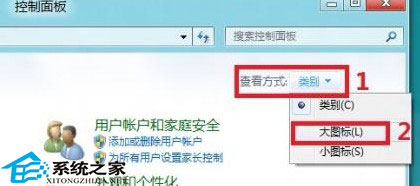對於筆記本電腦來說,保持充足的電量是非常重要的一件事,尤其對於那些抱著筆記本到處飛的移動辦公一族來說。Windows系統有著良好的電源管理功能,但可能很多人不知道Windows8的附加電源計劃這一功能。現在小編向你傳授如何開啟Windows8附加電源計劃的小技巧。
1、右鍵單擊桌面空白處,桌面下方彈出“所有應用”選項,左鍵單擊“所有應用”。
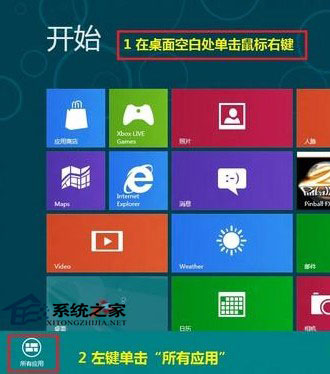
2、左鍵單擊“控制面板”。
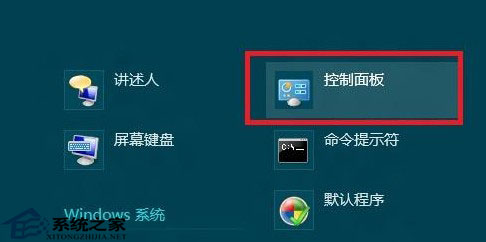
3、第二種進入“控制面板”方法。同時按下鍵盤上“ Windows ”和" X "鍵,單擊“控制面板”。
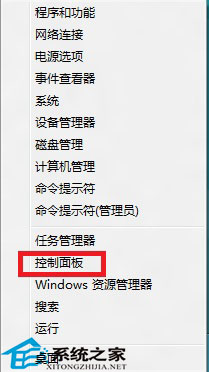
4、將右上角“查看方式”更改為“大圖標”。